docker容器开启ssh服务
http://www.dtmao.cc/news_show_703007.shtml
Step1
利用CentOS基础镜像,创建一个docker容器,主要这里要指定端口映射,必须要映射到容器内的22端口,否则无法用ssh登录容器。
docker run -it -p 3361:22 -p 3362:8888 centos /bin/bash
注意:这里的3361和3362端口你服务器需要开放,不然后面也会无法登录。我用的是阿里云服务器,是在防火墙中开放了这两个端口
Step2
安装 openssl, openssh-server 等工具
yum install -y openssl openssh-server
Step3
如果要正常启动ssh服务,/var/run/sshd 必须存在,手动创建并启动ssh服务:
mkdir -p /var/run/sshd
/usr/sbin/sshd -D &
此时可能会出现如下报错:

解决方法:在docker容器内的命令行依次输入如下代码
ssh-keygen -q -t rsa -b 2048 -f /etc/ssh/ssh_host_rsa_key -N ''
ssh-keygen -q -t ecdsa -f /etc/ssh/ssh_host_ecdsa_key -N ''
ssh-keygen -t dsa -f /etc/ssh/ssh_host_ed25519_key -N ''
再次执行
/usr/sbin/sshd -D &

成功开启ssh服务
查看sshd是否监听22端口
yum install -y net-tools
netstat -apn | grep ssh

Step4
修改ssh配置文件
在docker容器内的命令行输入:vim /etc/ssh/sshd_config
设置ssh的端口:Port 22

将 PermitRootLogin 的 no 改为 yes,即允许root用户登录

Step5
重启ssh服务
/usr/sbin/sshd -D &
用上面方法重启,可能还是无法用root登录
如果不行,可以换下面命令进行ssh重启
/etc/init.d/ssh restart
查看sshd是否监听22端口

Step6
给docker容器添加密码
我们必须要给docker容器设置密码,后面才能以ssh的方式登录容器
在容器内使用 passwd 命令创建密码,若没有这个命令,则用 yum install passwd 进行安装

实战演练
利用ssh直接登录docker容器
ssh root@10.11.6.14 -p 3361
这里的root指的是docker容器的root用户,不是服务器的用户名,密码是你上面设的docker容器的密码
Pycharm远程连接docker容器
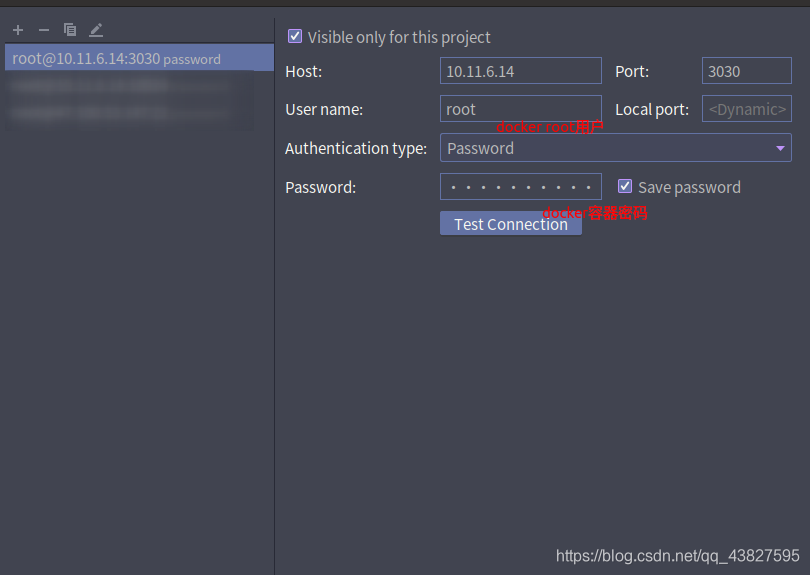
常见问题:Connection refused
出现Connection refused大概率是因为你的docker容器被stop了,那ssh服务自然没有开启,那就不能登录
解决方法:docker start 容器,然后用 /etc/init.d/ssh restart 开启ssh服务
开启成功的话会显示下面内容
Restarting OpenBSD Secure Shell server sshd [OK]
docker容器开启ssh服务的更多相关文章
- docker 容器开启ssh服务
ssh服务安装 安装ssh服务 #yum install openssh-server -y 安装passwd(修改密码需要) #yum install passwd -y 修改sshd_config ...
- Docker CentOS / Ubuntu容器开启 SSH 服务
Docker CentOS / Ubuntu容器开启 SSH 服务 在CentOS容器内执行 yum install passwd openssl openssh-server -y # Ubuntu ...
- Docker创建支持ssh服务的容器和镜像
原文链接:Docker创建支持ssh服务的容器和镜像 1. 这里使用的centos作为容器,所以首先下载centos的images # sudo docker pull centos 2. 下载后执行 ...
- docker容器化python服务部署(supervisor-gunicorn-flask)
docker容器化python服务部署(supervisor-gunicorn-flask) 本文系作者原创,转载请注明出处: https://www.cnblogs.com/further-furt ...
- linux开启ssh服务
本文概略:1)ubuntu发行版开启ssh.2)centos发行版开启ssh 1.ubuntu发行版安装/开启ssh服务 1.1 安装ssh服务端 sudo apt-get install opens ...
- Ubuntu下开启ssh服务
网上有很多介绍在Ubuntu下开启SSH服务的文章,但大多数介绍的方法测试后都不太理想,均不能实现远程登录到Ubuntu上,最后分析原因是都没有真正开启ssh-server服务.最终成功的方法如下: ...
- 让ubuntu开启ssh服务以及让vi/vim正常使用方向键与退格键
VIM 修复方法: 安装vim full版本,在full版本下键盘正常,安装好后同样使用vi命令.ubuntu预装的是vim tiny版本,而需要的是vim full版本.执行下面的语句安装vim f ...
- ubuntu如何开启SSH服务
ubuntu如何开启SSH服务 分类: Linux 运维与操作基础2013-02-24 13:33 2868人阅读 评论(0) 收藏 举报 sshd ubuntu ubuntu默认并没有安装ssh服务 ...
- 如何在ubuntu开启ssh服务-使 SecureCRT远程登录
不少人在第一次使用ubuntu系统的时候,用了很多种方法均没有办法开启SSH服务,ubuntu和其它的linux系统有所区别,因为在ubuntu下,service sshd restart 之类 ...
- Windows7安装Bitvise开启ssh服务
Windows7安装Bitvise开启ssh服务 by:铁乐猫 在Liunx和windows10上配置SSH服务是一件很容易的事,毕竟系统己经自带了ssh的服务功能. 不过在windows7上可不容易 ...
随机推荐
- vue router动态添加路由报警告:router.addRoutes() is deprecated and has been removed in Vue Router 4. Use router.addRoute() instead.
原因: 新版本router.addRoutes已废弃:使用 router.addRoute() 代替. //addRoutes的使用方法: router.addRoutes(newRoutes) // ...
- Navicat 导入sql文件执行失败问题的处理
之前有很多次用Navicat执行导出的sql文件,跑着跑着就批量报错,有的报错能看懂,有的报错压根就找不到,很长的记录中翻也不好翻. 现在用命令行执行的话,还是挺好使. 1进入mysql安装路径下的b ...
- 树莓派CM4(二): UART/IIC/SPI调试
1. 参考资料 资料汇总页面 https://shumeipai.nxez.com/raspberry-pi-datasheets <bcm2711-peripherals.pdf>,下载 ...
- Elsa V3学习之Hello Word
前面文章介绍了Elsa的基础节点内容,接下来我们来开始实践一下. 启动项目 启动源码目录src\bundles中的Elsa.ServerAndStudio.Web的项目.这个项目包含Elsa Serv ...
- 基于surging的产品项目-木舟开源了!
一 . 概述 因为前段时间电脑坏了,导致代码遗失,踌躇满志马上上线的平台产品付之东流,现在熬夜在写代码希望能尽快推出企业正常使用的平台产品,而这次把代码开源,一是让大家对surging 使用有个深入的 ...
- Android 存储概览
存储区 Android 一开始就将存储区分为内部存储和外部存储,对应手机自带的存储和可插拔的 sd 卡(可类比于 PC 的硬盘和 U盘). 内部存储容量有限,Google 建议 App 数据尽量存储 ...
- JAVA——水仙花数问题
2024/07/12 1.问题 2.错误解法 3.错误分析 4.正确解法 5.其他:关于Java中幂函数的用法 6.参考 1.问题 2.错误解法 import java.util.Scanner; p ...
- 【YashanDB知识库】yasql登录报错:YAS-00413
[问题分类]错误码处理 [关键字]yasql,00413 [问题描述]使用工具设置不同并发迁移数据的过程中,导致yasql登录报错:YAS-00413 [问题原因分析]工具使用与数据库使用资源超过了操 ...
- 8.18域横向smb&wmi明文或hash传递
知识点 windows 2012以上版本默认关闭wdigust,攻击者无法从内存中获取明文密码: Windows2012以下版本如安装KB287199补丁,同样也无法从内存中获取明文密码: 解决方法: ...
- webpack高版本抽离css样式报错[已解决]
全局安装的webpack版本是5.51.1,webpack-cli是4.9的版本; 本来想用 extract-text-webpack-plugin 的,但是报错了,查了一下文档 发现,已经不支持新版 ...
